概要
このドキュメントでは、WindowsのセーフモードでSecure Endpoint Windowsコネクタをアンインストールする手順について説明します。
セーフモードで起動
セーフモードで起動するには、Windowsのバージョンに応じてMicrosoftが提供する手順に従います。
Windows 10
Windows 8(Server 2012およびServer 2016)
Windows 7
セーフモードでWindowsインストーラーサービス(msi)を有効にする
新しい共有UIはコネクタのインストーラに埋め込まれたWindowsインストーラであるため、Secure Endpoint 8.0.1から、コネクタをインストール(またはアンインストール)するにはWindowsインストーラサービスを実行する必要があります。
- 管理者としてコマンドプロンプトを開きます。
- 次のコマンドを入力します。
- REG ADD "HKLM\SYSTEM\CurrentControlSet\Control\SafeBoot\Minimal\MSIServer" /VE /T REG_SZ /F /D "Service"
- REG ADD "HKLM\SYSTEM\CurrentControlSet\Control\SafeBoot\Network\MSIServer" /VE /T REG_SZ /F /D "Service"
- net start msiserver
または、アタッチされたバッチスクリプト(start_msi_service.bat)をターゲットコンピュータで実行することもできます。
コネクタのアンインストール
画面の隅にある「セーフモード」という文字を確認して、セーフモードであることを確認します。
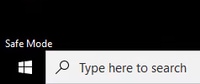
File Explorerを開き、C:\Program Files\Cisco\AMP\<version_number>に移動して、uninstall.exeを選択します。
以下に、いくつかの例を示します。 C:\Program Files\Cisco\AMP\7.2 .3
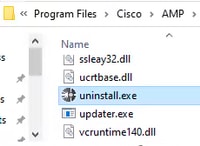
[Uninstall Complete]画面が表示されるまで、[Uninstall]メニューを進めます。
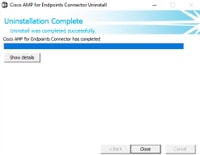
[閉じる]を選択します。コネクタを再インストールするかどうかを尋ねられたら、[はい]を選択して履歴データを保持するか、[いいえ]を選択してすべてのデータを削除します。
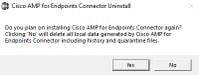
コンピュータを再起動します。コネクタがアンインストールされ、安定したバージョンをインストールできます。 この手順で問題が発生した場合は、シスコサポートでサービスリクエストをオープンしてください。